הקלט משחק CSGO - 4 שיטות מעשיות לצילום סרטונים ללא השהייה
בתור משחק היריות הכי חם בגוף ראשון ברחבי העולם, לסרטוני CSGO יש עשרות אלפי קהל באתרי המדיה החברתית. איך מקליטים סרטוני משחק של CSGO באיכות גבוהה? פשוט למד עוד על 4 השיטות הקלות לצלם את הסרטונים הרצויים ללא פיגור ובחר את המתאים מהמאמר.
רשימת מדריכים
השיטה היעילה להקלטת CSGO ללא השהייה כיצד ללכוד משחקי CSGO דרך OBS כיצד להקליט משחקיות CSGO עם Bandicam כיצד להקליט ב-CSGO דרך סרגל המשחקים שאלות נפוצות לגבי הקלטה בסרטונים של CSGOהדרך הטובה ביותר להקליט CSGO ללא השהייה
AnyRec Screen Recorder הוא מקליט המשחקים הכל-באחד המאפשר לך לצלם סרטוני משחק CSGO באיכות גבוהה עם פרשנות. זה לא רק לוכד את סרטוני המשחק עם קובצי אודיו, אלא גם מקליט את הקול ומצלמת האינטרנט כפרשנות. יתר על כן, אתה יכול גם להתאים את קצב הפריימים, codec השמע ועוד אחרים.

ספק את מצב המשחק כדי ללכוד משחק CSGO באיכות גבוהה.
הוסף שמע מערכת, קול מיקרופון ומצלמת אינטרנט כפרשנות.
כוונן את הגדרות ה-Codec הווידאו, קצב הפריימים, ה-Codec השמע ועוד.
ערוך את ההקלטות, חתוך את הסרטונים ונהל את הקבצים המוקלטים.
הורדה מאובטחת
הורדה מאובטחת
שלב 1.הורד והתקן את מקליט המסך AnyRec. אתה יכול להפעיל את התוכנית במחשב שלך וללחוץ על כפתור "מקליט משחקים" כדי להקליט את משחק CSGO עם קבצי שמע.

שלב 2.בחר את חלון המשחקים של CSGO מהרשימה הנפתחת של כפתור "בחר את המשחק". הפעל את "סאונד מערכת" כדי להקליט וידאו ואודיו של משחק CSGO. אתה יכול גם להפעיל אפשרויות "מצלמת אינטרנט" ו"מיקרופון" כדי להוסיף את הפרשנות.

שלב 3.לחץ על כפתור "REC" כדי ללכוד את הקבצים הרצויים. במהלך תהליך ההקלטה, אתה יכול להוסיף הערות, צורות, חיצים, קווים, ואפילו לצייר על הקלטות המשחק של CSGO.

שלב 4.לחץ על כפתור "עצור" כדי לסיים את ההקלטה. צפה בתצוגה מקדימה של ההקלטות כדי לבצע כמה שינויים בהתאם לצורך שלך. לבסוף, לחץ על כפתור "סיום" כדי לשמור את סרטוני המשחק במחשב שלך.

הורדה מאובטחת
הורדה מאובטחת
לקריאה נוספת
כיצד ללכוד משחקי CSGO דרך OBS
OBS Studio היא שיטה נוספת בשימוש תכוף ללכידת סרטוני משחק של CSGO. כאשר אתה צריך לעקוף את הגבלת מצב האמון של המשחק או להקליט משחק VR, עליך לבחור ברשימת ההיתרים OBS בתור מקליט ברירת המחדל. פשוט למד עוד על כיצד להשתמש ב-OBS כדי ללכוד אודיו של משחק ווידאו.
שלב 1.כדי להפעיל את ה-CSGO תחת פרמטר לא מהימן, עליך לשנות את אפשרויות ההשקה של המשחק ותצטרך להשבית את מצב מהימן בכל פעם שתתחיל את המשחק.
שלב 2.לאחר שהשקת את CSGO עם הפרמטר הבלתי מהימן. פתח את OBS ואתר את סצנת ה-CSGO והמקורות שלך. מיקומי ברירת המחדל של סצנות ומקורות הם בצד שמאל למטה.
שלב 3.לחץ על כפתור "הוסף" בתיבת המקורות, אתה יכול להוסיף מקור לכידת תצוגה שהיה קיים בעבר או ליצור מקור חדש. לאחר שהוספת את המקורות הרצויים, תוכל ללחוץ על כפתור "אישור".
שלב 4.OBS יתפוס את משחק ה-CSGO הפועל ב-Windows או ב-Mac שלך. אבל יש כמה נפילות בשימוש בלכידת תצוגה כדי להזרים CSGO, כולל נפילות FPS ופיגור קלט. עקוב אחר האשף שעל המסך כדי לשמור הקלטות OBS.
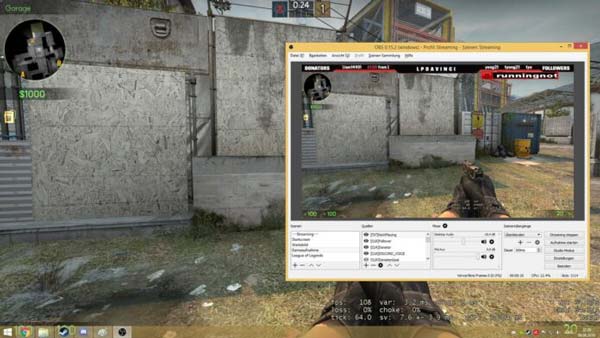
לקריאה נוספת
כיצד להקליט משחקיות CSGO עם Bandicam
בנדיקם הוא קל משקל מקליט משחקי CSGO עבור Windows. זה מאפשר לך להקליט משחקים, סרטונים ומסכי מחשב. אבל זה ידחוס את הסרטון כשאתה מקליט במשחק CSGO כך שגודל הקובץ המוקלט קטן בהרבה בהשוואה לתוכנות אחרות.
שלב 1.התקן והפעל את מקליט המסך של Bandicam. בחר במצב "הקלטת משחק" על ידי לחיצה על סמל המשחקים בחלק העליון של הממשק. זה מצב הקלטת המשחק.
שלב 2.לחץ על הלחצן האדום "הקלט" בפינה השמאלית העליונה או לחץ על מקש הקיצור כדי להתחיל להקליט את משחק ה-CSGO שברצונך להקליט. כדי להפחית את הפיגור, ניתן לדחות את אפשרויות ההקלטה באפשרויות הווידאו.
שלב 3.כשתסיים את ההקלטה, תוכל ללחוץ מחדש על הכפתור האדום או ללחוץ על F12 במקלדת כדי להשלים את ההקלטות. עבור אל האפשרות "וידאו" כדי להפעיל, לערוך או להעלות את הסרטונים שצולמו.
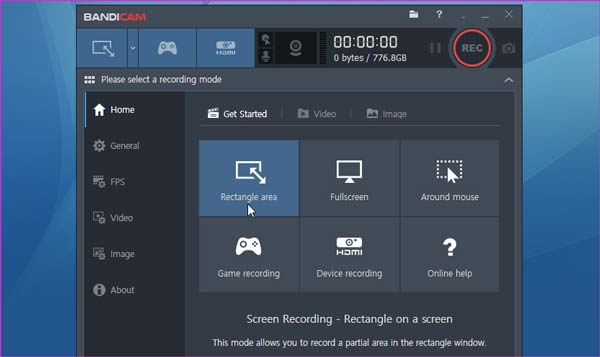
כיצד להקליט ב-CSGO דרך סרגל המשחקים
כדי להקליט קובצי משחק של CSGO ב-Windows 10, "Game Bar" היא השיטה הפשוטה ביותר ללכוד את המשחק. זהו כלי הקלטת המשחק המובנה שתוכל לקבל את הקבצים הרצויים בלחיצות. קטעי הווידאו המוקלטים יישמרו ישירות במחשב שלך.
שלב 1.להבטיח את Xbox Game Bar הופעל. לחץ על מקש "Windows" כדי לפתוח את תפריט "התחל". לחץ על התפריט "הגדרות". בחר באפשרות "סרגל המשחקים" מתוך האפשרות "משחקים".
שלב 2.לחץ על מקשי "Windows" ו-"G" בו-זמנית במקלדת שלך, שתוכל להפעיל את Xbox Game Bar במחשב האישי שלך. התאם אישית את הגדרות הווידאו והשמע; הוסף את הקול ומצלמת האינטרנט, ועוד לפני ההקלטה.
שלב 3.לחץ על כפתור התחל הקלטה כדי ללכוד את משחק CSGO, וטיימר יופיע בפינה השמאלית העליונה של חלון המשחק שלך, המציין שהמשחק מוקלט.
שלב 4.אם ברצונך להפסיק את ההקלטה ולשמור את קטעי המשחק הרצויים שצולמו במכשיר שלך, תוכל גם ללחוץ על מקשי "Windows", "Alt" ו-"R" כדי לשמור את ההקלטה במחשב שלך.

שאלות נפוצות לגבי הקלטה בסרטונים של CSGO
-
למה אני לא יכול להקליט סרטוני משחק של CSGO?
המפתחים של משחק CSGO ביצעו סדרה של עדכונים שבהם Valve הטמיעה את 'מצב אמון'. זוהי תכונה המגבילה את האינטראקציה של תוכנת צד שלישי עם המשחק. מצב זה נועד להילחם ברמאים בשרתים המאובטחים של VAC והוא מופעל כברירת מחדל.
-
היכן נשמרות הדגמות CSGO מוקלטות?
אם תקליטו הדגמת נקודת מבט עבור CSGO בקונסולה, ההקלטה של הדגמות POV תישמר ב-Steam. אתה יכול למצוא את המשחק המוקלט של CSGO תחת נתיב התיקיות SteamsteamappscommonCounter-Strike Global Offensivecsgo.
-
מהו משחק CSGO?
CSGO הוא משחק שמתקפה העולמית (CSGO) מרחיב את משחק היריות בגוף ראשון מבוסס-צוות ש-Counter-Strike המקורי היה חלוצה כשהושק ב-1999. שתי קבוצות מתחרות במספר סבבים של מצבי משחק מבוססי מטרה כדי לנצח מספיק סיבובים כדי לנצח. המשחק.
סיכום
להלן 4 שיטות בשימוש תכוף להקלטת משחק CSGO ללא פיגור. פשוט למד עוד על התכונות המתאימות ובחר את הרצוי בהתאם לצרכים שלך. מקליט המשחקים של AnyRec Screen Recorder הוא תמיד אחד הטובים ביותר מקליט מסך 60FPS אסור לפספס לאחר עדכון מצב האמון של CSGO.
הורדה מאובטחת
הורדה מאובטחת
 כיצד להקליט משחקיות של Dota 2
כיצד להקליט משחקיות של Dota 2